I denne guiden viser vi deg hvordan du kan installere WordPress på egen datamaskin, helt enkelt, med et nytt og brukervennlig verktøy fra Flywheel.
Fordelen med å installere WordPress på egen datamaskin er mange: Du kan lære, eksperimentere, utvikle eller ferdigstille nettsiden din uten at den er «live» på Internett.
Enten du er nybegynner eller en mer erfaren WordPress -bruker, er dette en super måte å lære WordPress, teste utvidelser-, temaer, oppdateringer eller andre endringer.
Verktøyet som gjør dette mulig heter Local by Flywheel og er trolig den enkleste og mest brukervennlige løsningen på markedet.
OPPDATERING
Dette innlegget om Local ble først publisert 23.03.2019. Den gangen var Local basert på VirtualBox fra Oracle, noe mange opplevde som treg og ikke kompatibel på alle datamaskiner.
Flywheel har siden lyttet på de mange tilbakemeldingene de fikk og lansert Local i ny utgave som har fått kallenavnet «Lightning». Den nye versjonen har rettet mange feil, enklere å installere og er mye raskere.
Hva er Local by Flywheel
Local by Flywheel er et lokalt utviklermiljø som er optimalisert for WordPress.
Enklere forklart er det et program du installerer på datamaskinen din som inneholder alt du trenger for å arbeide med WordPress på din egen datamaskin.
Det er helt gratis, enkelt å bruke og krever ikke at du fordyper deg i kompliserte konfigurasjonsfiler mange kjenner fra alternativer som WAMP, MAMP og XAMPP.
Programvaren leveres av selskapet Flywheel og har som mål å forenkle oppgaven til nybegynnere, nettredaktører, utviklere og designere.
Opprinnelig var Local basert på en programvare som (tidligere) het Presmatic, utviklet av Clay Griffiths. Flywheel kjøpte selskapet og har nå videreutviklet programvaren under nytt navn.
Pressmatic kunne den gangen kjøpes for en engangsavgift, og virket bare på Mac -systemer. Local by Flywheel er derimot nå gratis og fungerer både på Windows, Mac og Linux.
Det bør også nevnes at den siste tiden har det også skjedd en del endringer hos Flywheel. I juni 2019 ble nemlig Flywheel kjøpt opp av konkurrenten WP Engine. I skrivende stund er de to separate avdelinger som samarbeider om å bli bedre.
Hvorfor bruke Local
Som vi har nevnt tidligere finnes det andre alternativer for å installere WordPress på egen datamaskin. Noen av disse er WAMP, MAMP og XAMPP.
Den store forskjellen fra disse og Local er brukervennlighet. I Local er det ikke nødvendig å laste ned og installere WordPress manuelt, eller konfigurere en lokal server.
Local by Flywheel leveres med et brukervennlig grensesnitt og lar deg installere WordPress til de spesifikasjonene du ønsker med bare noen få klikk.
Derfor er Local perfekt for både nybegynnere og mer erfarne WordPress -brukere som ønsker å bruke mindre tid på teknisk konfigurasjon og mer tid til å jobbe med WordPress.
Funksjoner i Local
Local er enkelt å bruke og passer godt for nybegynnere. Samtidig er det et fullverdig verktøy for utviklere som stiller høye krav til funksjonalitet.
Her er et kort sammendrag over funksjoner:
- Konteiner – Local bruker konteinerteknologi, en metode for å virtualisere et ekte driftsmiljø
- Apache – Velg mellom servermiljøene Apache eller NGINX, eller «hotswap» mellom de to etter behov
- NGINX – Velg mellom servermiljøene Apache eller NGINX, eller «hotswap» mellom de to etter behov
- PHP – Lokal inkluderer en rekke PHP -versjoner som 5.6, 7.0, 7.1, 7.2, 7.3 og 7.4+
- Klone – Hvis du vil kan du klone et lokalt nettsted med bare noen få klikk
- Multisite – Local støtter WordPress Multisite med mulighet for både underdomener og undermapper
- Blueprints – Lag forhåndsbygde maler som du kan brukere senere når du ønsker å starte et nytt nettsted
- Import, eksport – Alle filer, databaser og konfigurasjoner kan importeres og eksporteres etter behov
- SSL – Alle lokale nettsted vil automatisk få sitt eget selvsignerte SSL og kan benytte HTTPS
- SSH – Local gir deg SSH -tilgang til dine lokale nettsted for å enklere behandle filer
- WP-CLI – Local lar deg koble til dine lokale nettsted med SSH hvor WP-CLI er innebygd
- Lokale domener – Når du installerer WordPress vil Local konfigurere et lokalt domene for deg automatisk
For mer informasjon besøk Local by Flywheel.
Hvordan installere WordPress på egen datamaskin
Nå skal vi se nærmere på hvordan du går frem for å installere WordPress på egen datamaskin med Local. I eksempelet vårt bruker vi Windows, men er fremgangsmåten er den samme for Mac og Linux.
Installer Local by Flywheel
Først må du laste ned programvaren Local by Flywheel for operativsystemet du bruker.
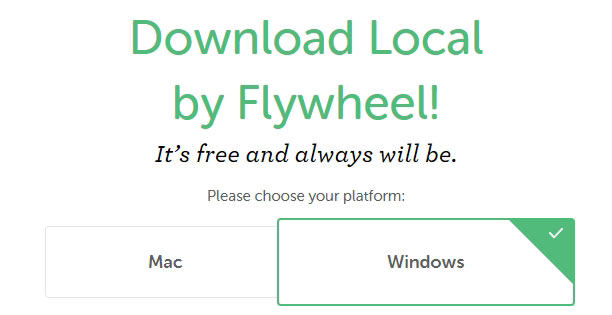
Siden Local ga ut versjonen som fikk kallenavnet «Lightning», vil de fleste oppleve at denne prosessen er ferdig innen få minutter.
Opprett et lokalt nettsted med WordPress
Når Local er ferdig installert, kan du opprette et lokalt nettsted med WordPress. Klikk på ikonet for å legge til et nytt nettsted for å starte veiviseren.
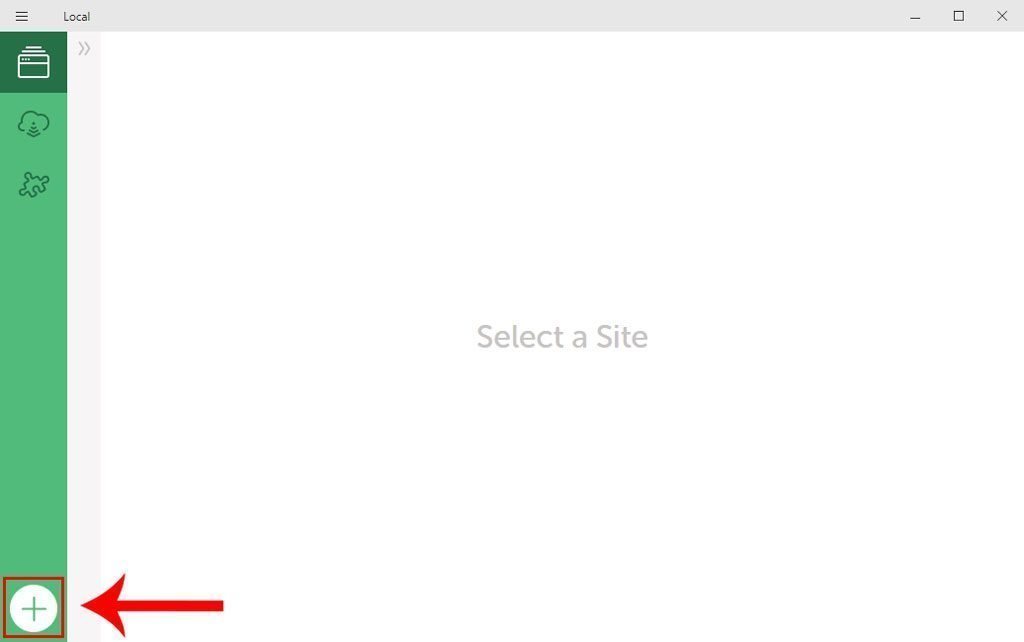
Skriv inn et passende navn på det nye nettstedet og klikk på «Continue». I eksempelet vårt har vi valgt navnet «MINBLOGG».
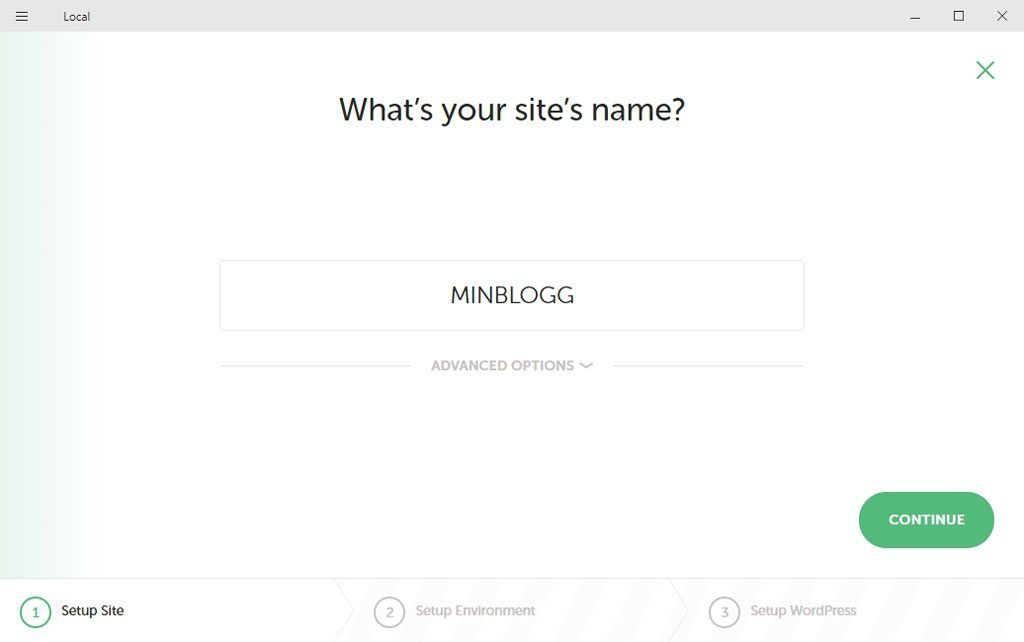
Etterpå kan du spesifisere servermiljøet for nettsiden din. Du kan bruke standard innstillinger som passer de aller fleste, eller velge «Custom» dersom du ønsker å endre på noe. Klikk på «Continue» for å fortsette.
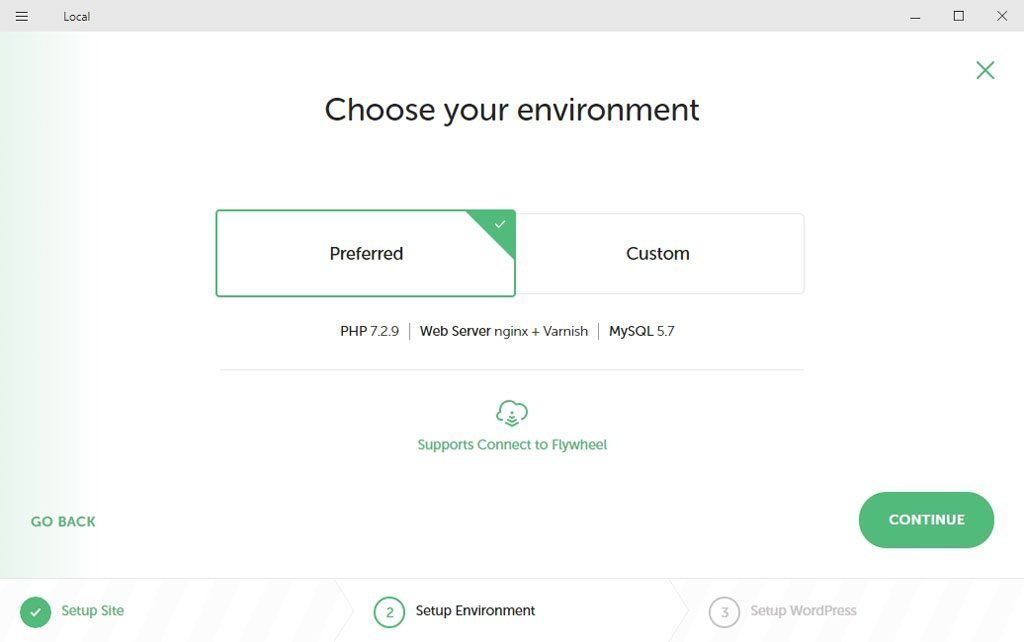
Skriv deretter inn ønsket brukernavn, passord og e-postadresse for WordPress. Merk at for å opprette WordPress Multisite, velger du dette fra «Advanced Options».
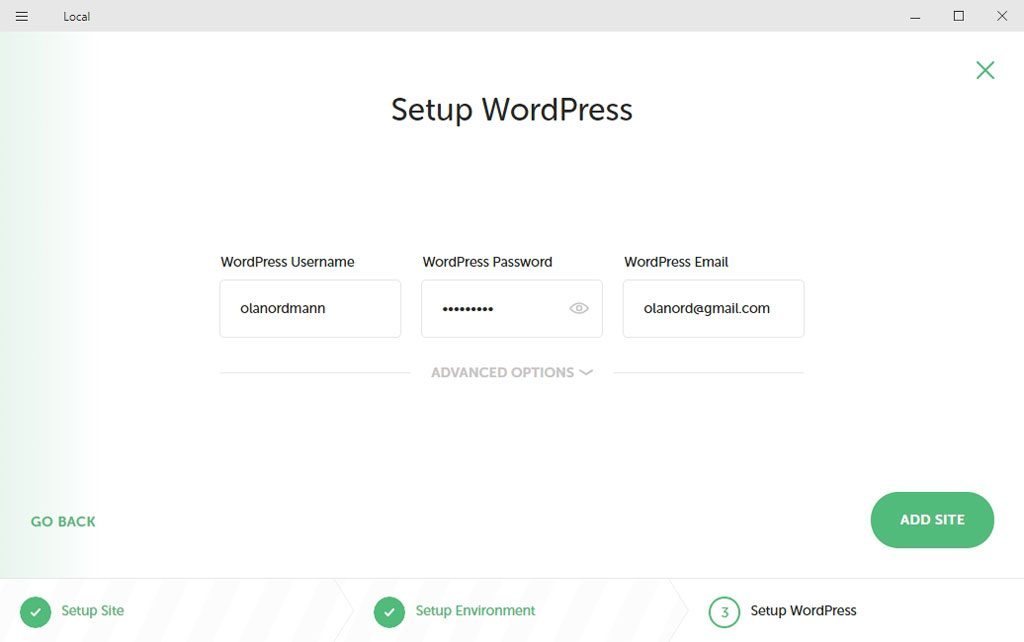
Klikk på «Add Site» når du er fornøyd med valgene. Local vil nå opprette et lokalt nettsted med WordPress.
Besøk det nye nettstedet
Nå som du har installert WordPress på egen datamaskin, kan du besøke det ved å skrive inn adressen i nettleseren din. Alternativt kan du bruke snarveiene «Admin» eller «View Site» fra Local.
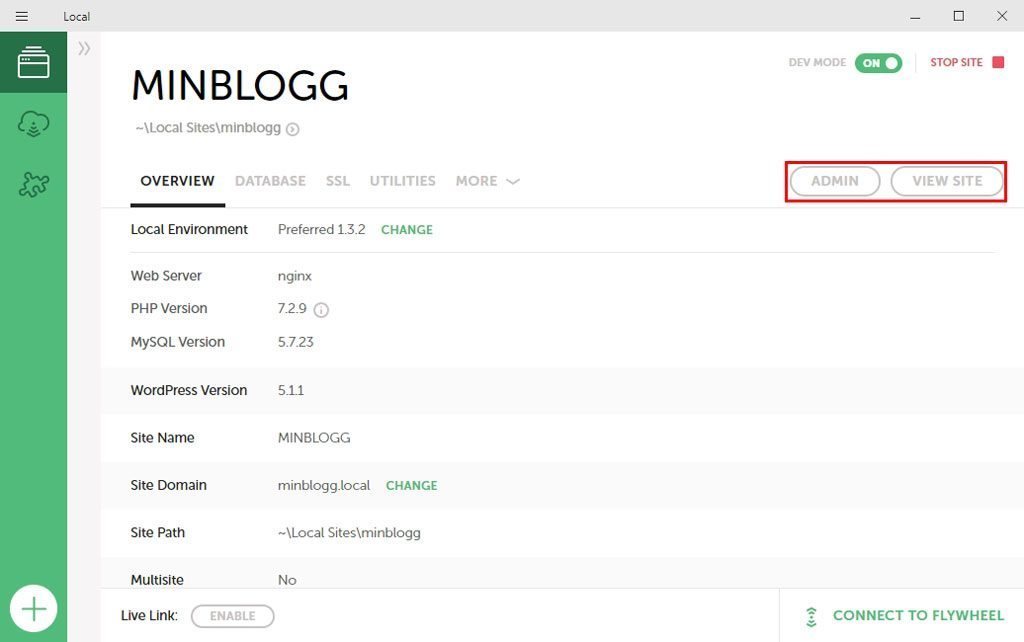
Endre språk for ditt lokale nettsted
Som standard vil Local installere WordPress på engelsk. Hvis du ønsker et annet språk, endrer du dette fra kontrollpanelet i WordPress på vanlig måte.
Gå til Settings > General og velg ønsket språk fra listen. Klikk på «Save Changes» for å lagre endringer.
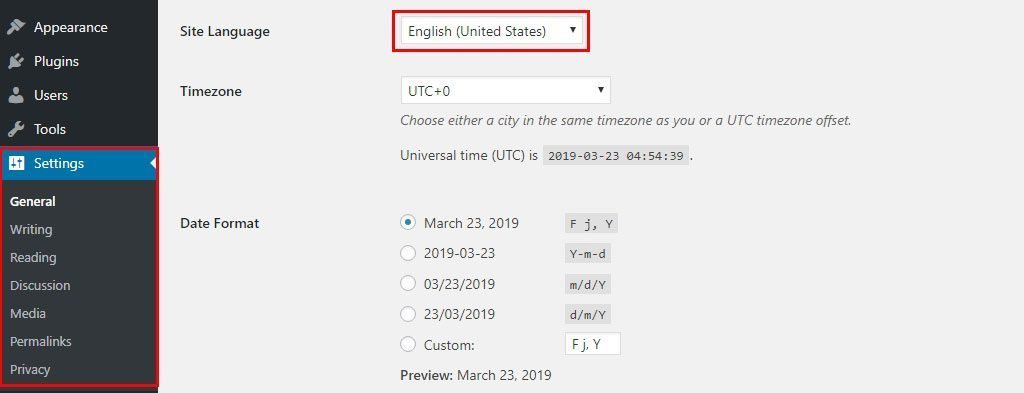
Aktiver SSL for ditt lokale nettsted
For å benytte SSL for ditt lokale nettsted med WordPress, kan du aktivere dette fra Local. Gå til fanen «SSL» og velg «TRUST» for å aktivere sertifikatet.
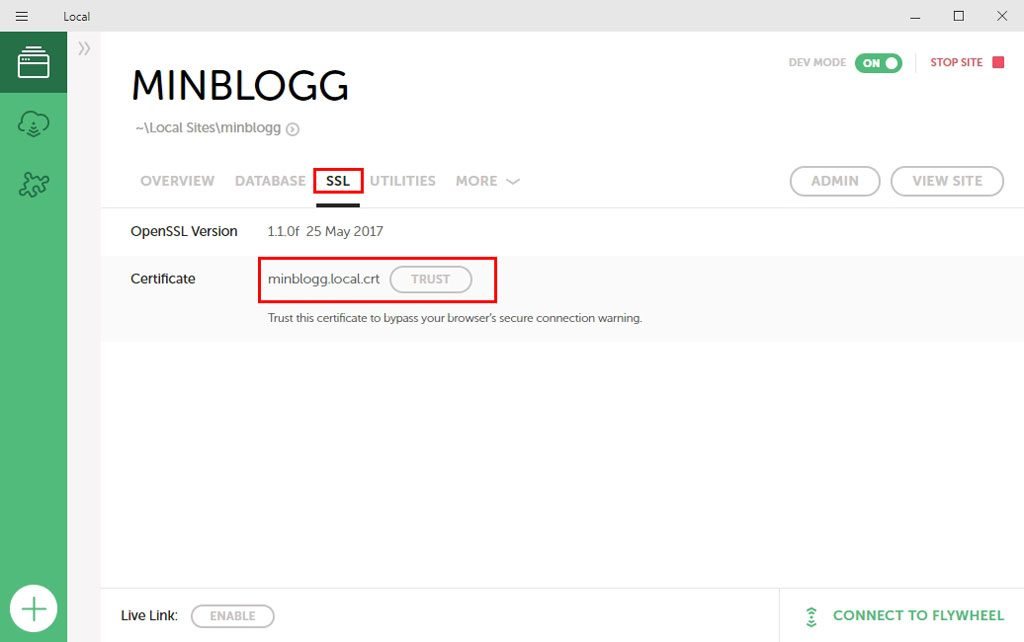
Til slutt må du logge inn i WordPress kontrollpanel og endre adressen fra HTTP til HTTPS. Du finner dette fra Innstillinger > Generelt i kontrollpanelet.
Klikk på «Lagre endringene» for å aktivere endringer.
Vis frem et lokalt nettsted med Live Link
En annen nyttig funksjon i Local by Flywheel er «Live Link» som lar deg vise frem et lokalt nettsted til andre. Spesielt nyttig er dette om du (til eksempel) utvikler et nettsted for kunde og vil vise frem arbeidet.
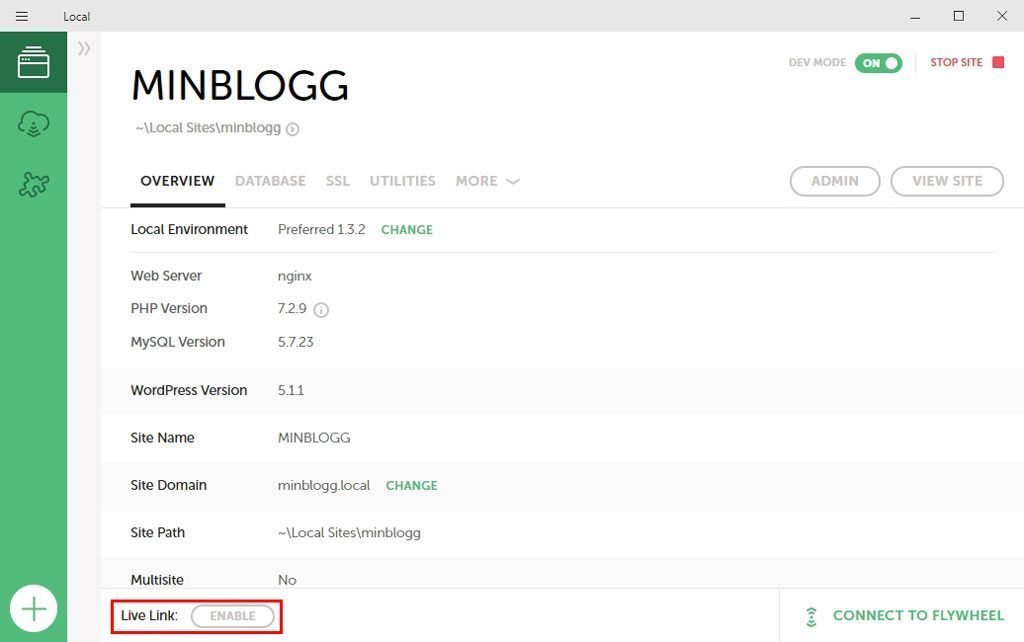
Når du aktiverer «Live Link» får du en midlertidig kobling du kan dele med andre.
Konklusjon
Local by Flywheel er en ny og brukervennlig måte å installere WordPress på egen datamaskin.
Enten du er nybegynner eller en mer erfaren WordPress -bruker, er dette en super måte å lære WordPress, teste utvidelser-, temaer, oppdateringer eller andre endringer.
Det er helt gratis, enkelt å bruke og krever ikke at du fordyper deg i kompliserte konfigurasjonsfiler mange kjenner fra alternativer som WAMP, MAMP og XAMPP.
Local er enkelt å bruke og passer godt for nybegynnere. Samtidig er det et fullverdig verktøy for utviklere som stiller høye krav til funksjonalitet.
I tillegg har Flywheel annonsert at de kommer med Local Pro og Local for Teams. De vil inneholde flere funksjoner som staging, magicsync, prioritert brukerstøtte og mulighet for flere brukere.

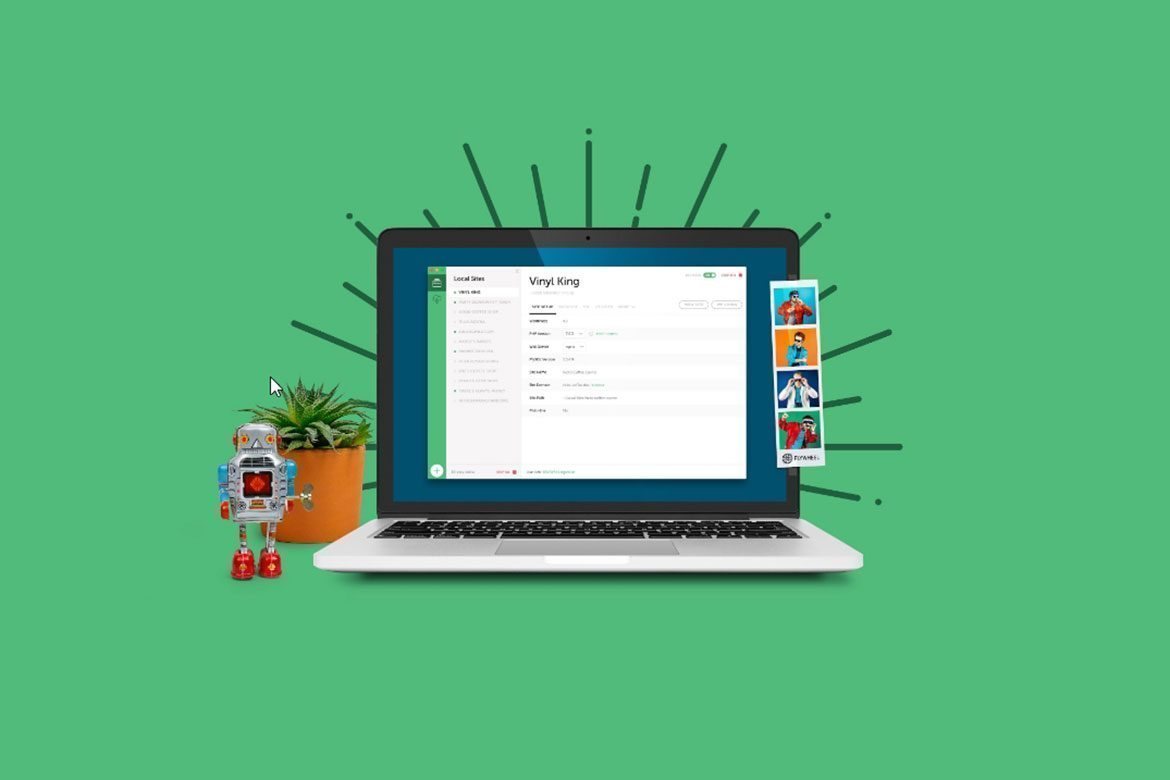
1 kommentar
Utrolig nyttig verktøy for å holde på med WordPress på egen datamaskin. Har tidligere kastet bort en liten evighet å tukle med serverkonfigurasjon, installering osv.